Un pic despre backup-uri
Restabilirea structurii de fișiere implică dezarhivarea arhivei în directorul corect. Dacă directorul țintă are fișiere cu același nume ca în arhivă - acestea vor fi suprascrise.
Dacă restaurați site-ul după infecția cu virus, directorul rădăcină, trebuie să curățați mai întâi site-ul, deoarece aceste fișiere în momentul backup disponibile pe site-ul dvs., va rămâne intactă.
Majoritatea site-urilor utilizează atât fișiere, cât și o bază de date în munca lor. Restaurarea funcționalității site-ului are loc în două etape:
Cu toate acestea, în funcție de problema de pe site, puteți gestiona și un pas.
Etapa 1: Structura fișierelor
Despachetarea arhivei, metoda # 1: Manager de fișiere
Despachetarea arhivei, metoda nr. 2: Terminal
Terminalul este o alternativă de browser pentru conexiunea SSH, disponibilă în contul dvs. cu SSH activat. Puteți activa SSH în secțiunea principală a panoului de control al gazdei. prin comutarea butonului SSH în poziția "ON" din unitatea situată pe partea stângă. Am descris cum să aflăm numele arhivei la începutul acestui articol.
Știți deja numele arhivei. Acum trebuie să introduceți terminalul făcând clic pe butonul Terminal din colțul din stânga jos al panoului de control al gazdei (permiteți accesul la SSH dacă nu ați făcut deja acest lucru) și executați comanda:
[2] $ tar -xvf BACKUP_FILE_NAME.tar.gz
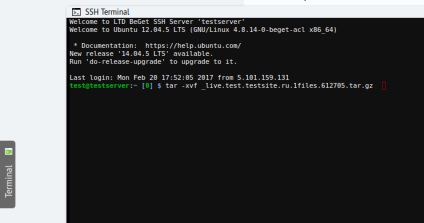
Această comandă va despacheta fișierele în directorul în care fișierele au fost stocate în momentul copierii de rezervă și vor suprascrie fișierele existente. Memento: acele fișiere în momentul backup disponibile pe site-ul dvs., va rămâne intactă, astfel încât înainte de a despacheta mai bine curat directorul rădăcină al site-ului prin ștergerea fișierelor existente sau de a le transfera într-un alt director (temporar).
Etapa a doua: baza de date
Pentru a restabili starea bazei de date salvate manual, trebuie să importați fișierul de rezervă în baza de date cu care rulează site-ul. Există două moduri de a face acest lucru:
Restabilirea bazei, metoda nr. 1: phpMyAdmin
Mai întâi trebuie să descărcați arhiva de rezervă pe computer. Puteți face acest lucru prin conexiunea FTP sau prin intermediul managerului de fișiere.
Apoi trebuie să aflăm cu ce bază lucrează site-ul nostru. Puteți afla numele din fișierul de configurare CMS. Iată câteva exemple de căi spre fișierele de configurare ale CMS populare în raport cu rădăcina site-ului:
Wordpress - /wp-config.php
Joomla - /configuration.php
MODx - /core/config/config.inc.php sau /manager/includes/config.inc.php
OpenCart - /config.php și /admin/config.php (asigurați-vă că editați ambele)
Prestashop - /config/settings.inc.php
PHpshop - /phpshop/inc/config.ini
1C-Bitrix - /bitrix/php_interface/dbconn.php
Drupal - /sites/default/settings.php
DLE - /engine/data/dbconfig.php
HostCMS - /hostcmsfiles/config_db.php
InstantCMS - /includes/config.inc.php
Amiro - /_local/config.ini.php
vBulletin - /include/config.php
WebAsyst - /kernel/wbs.xml
Magento - /app/etc/local.xml
Consiliul de putere Invision - /conf_global.php
Apoi mergeți la secțiunea MySQL și faceți clic pe pictograma corespunzătoare pentru a deschide phpMyAdmin. Rețineți - ferestrele pop-up pentru site-ul cp.beget.com din browser ar trebui să fie permise!
De asemenea, nu uitați de ghidul nostru. informații detaliate despre această secțiune a panoului de control puteți obține acolo.
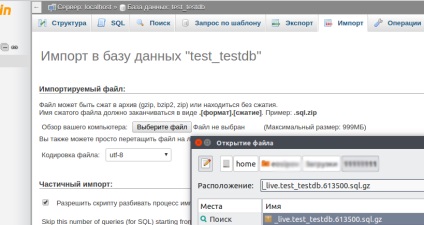
Acum trebuie să încărăm backupul în baza de date. Faceți clic pe fila "Import", selectați fișierul de rezervă de pe computer utilizând butonul "Răsfoiți" și apăsați butonul "Înainte":
Se va începe procesul de descărcare a copiei de rezervă în baza de date. Aceasta poate dura mult timp, în funcție de volumul bazei dvs. de date și de viteza conexiunii la Internet. Dacă aveți erori când importați o copie de rezervă prin phpMyAdmin (acest lucru este posibil dacă fișierul copie de rezervă este suficient de mare) - încercați a doua metodă de recuperare.
După descărcare, veți vedea un mesaj care arată că importul a avut succes.
Restaurați baza, metoda nr. 2: terminal
Rămâne să decomprimați fișierul de rezervă cu ajutorul comenzii gunzip:
[2] $ gunzip archive_name.sql.gz
Arhiva va fi despachetata, in acelasi folder va fi creat un fisier numit archive_name.sql. Rămâne doar să-l importați în site-ul bazei de date:
[2] $ mysql -u'user 'DB_name -p'password' Acesta va arăta astfel: test @ testserver.
[2] $ mysql -u'test_testdb 'test_testdb -p'myspeficpassword123'
Datele pentru conectare pot fi vizualizate în aceleași fișiere de configurare, pe care le-am descris în prima metodă.